win10系统如何添加网络打印机
1、打开控制面板,点击硬件和声音中的查看设备和打印机。
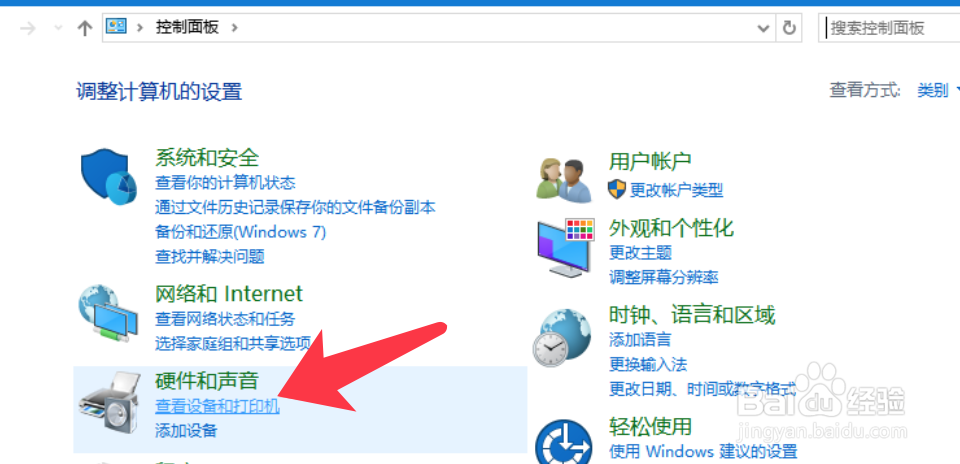
2、弹出的打印机界面中,点击添加打印机。
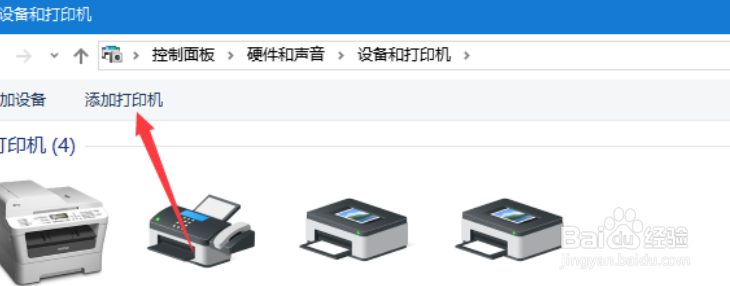
3、弹出的添加设备对话框,点击我所需的打印机未列出。
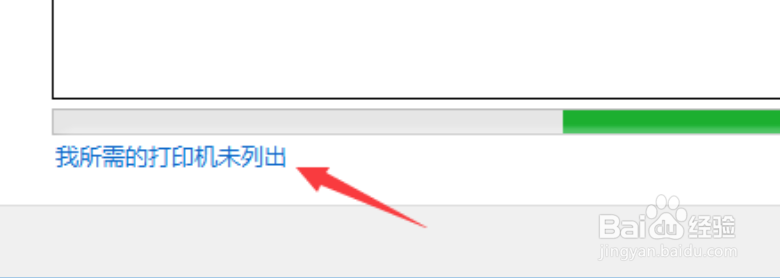
4、选择按名称选择,点击右侧的浏览按钮。

5、找到局域网上的共享打印机,点击选择。
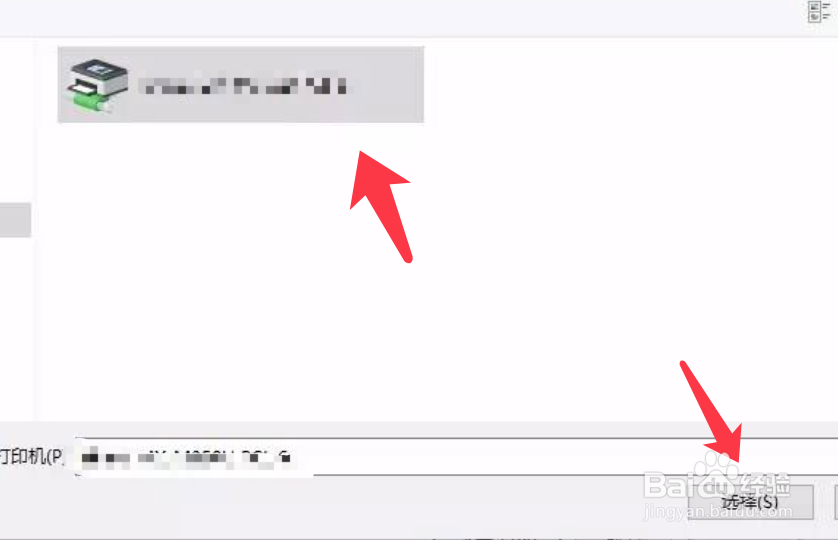
6、或者勾选使用IP地址或主机名添加,下一步。

7、win+r快捷键打开运行,输入cmd,在命令提示符中输入ipconfig回车,查看ip地址。
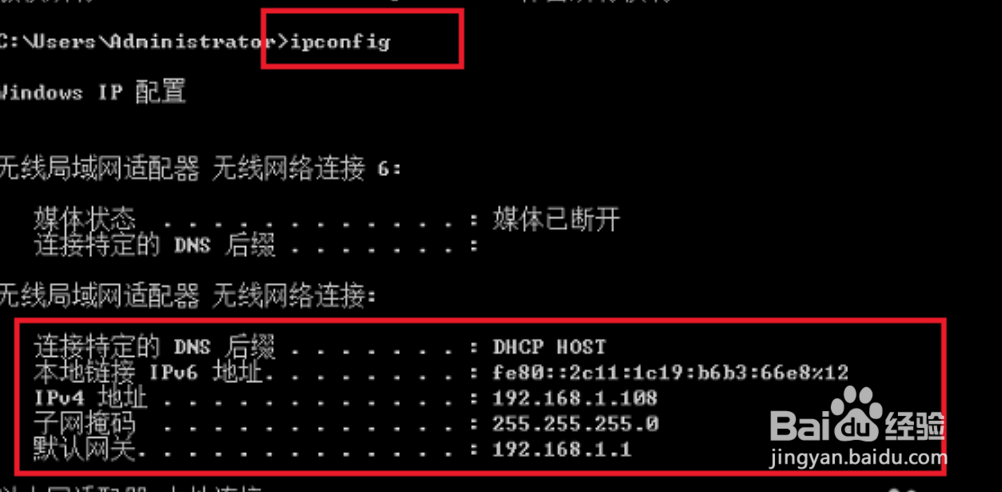
8、将查出的ip地址输入到文本框中,点击下一步。
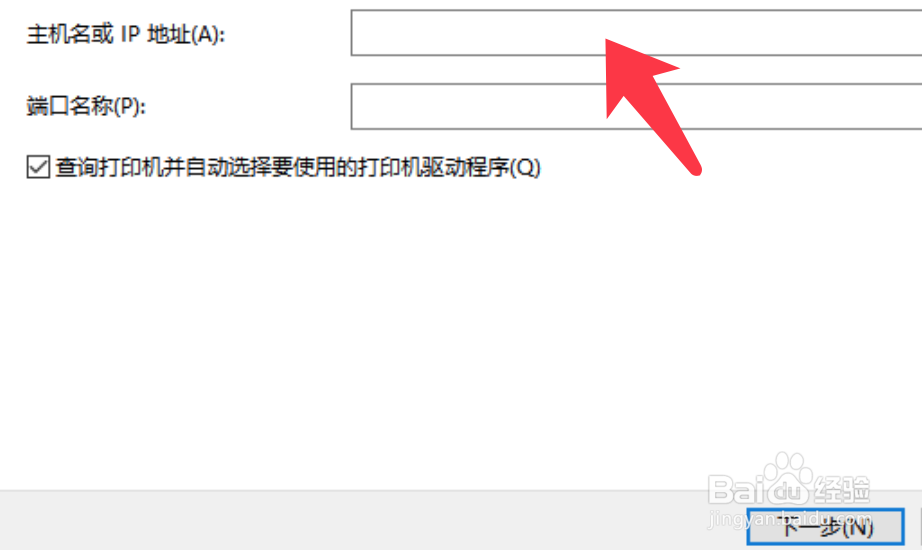
9、网络打印机添加完成,如下图。

声明:本网站引用、摘录或转载内容仅供网站访问者交流或参考,不代表本站立场,如存在版权或非法内容,请联系站长删除,联系邮箱:site.kefu@qq.com。
阅读量:52
阅读量:26
阅读量:48
阅读量:53
阅读量:79